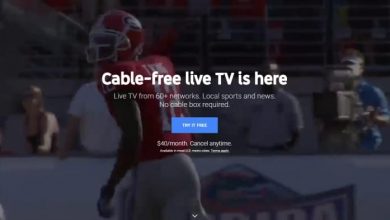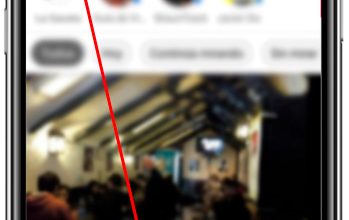Quelles sont toutes les pages internes secrètes de Google Chrome et comment les utiliser pour alimenter le navigateur? Liste 2020
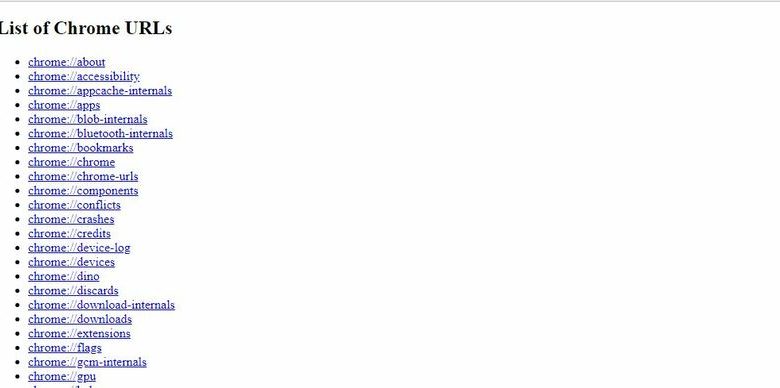
Bien que nous ayons utilisé Google Chrome comme navigateur préféré pendant de nombreuses années , nous ne connaissons toujours pas parfaitement ses fonctionnalités . Mais pour couper cela, nous allons ici commenter d’autres choses que vous devez savoir sur ce navigateur.
Nous allons vous apprendre tous ces détails et fonctions cachées que vous ne connaissez pas sur Google Chrome , de ce qu’ils sont, comment ils fonctionnent et leurs différences. L’utilisation appropriée de ceux-ci peut nous permettre d’améliorer considérablement notre navigateur.
Si vous êtes le plus curieux, lisez d’ abord attentivement ce que nous laissons ici, afin de ne pas courir le risque d’endommager votre Chrome , ce qui sûrement si cela arrive, vous le regretterez.
Quelles sont les pages cachées du navigateur Google Chrome et à quoi servent-elles?
Les pages cachées sont celles qui nous permettent de configurer le navigateur . Nous pouvons les trouver dans le même navigateur, simplement en tapant dans la barre d’adresse «Chrome: // Chrome-urls /» (sans guillemets) et il nous montrera une liste de plus de 70 URL où nous pouvons accéder à l’une d’entre elles pour activer ou désactiver des fonctionnalités telles que les données du navigateur, les outils de débogage, etc.
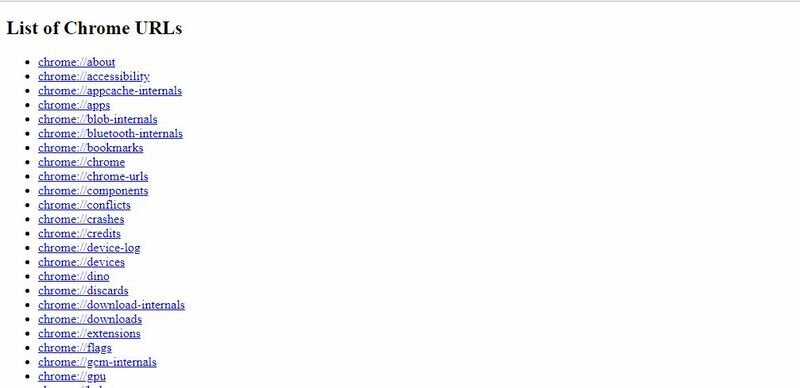
Il existe d’autres moyens plus intéressants, tels que l’écriture dans la barre d’adresse «: // plugins / » et nous verrons 4 plugins de navigateur spéciaux et la possibilité de les désactiver, les plugins dont nous parlons sont: Flash, Native Client, PDF Viewer et le module de décryptage de contenu Widevine.
Pages cachées et fonctionnalités expérimentales Est-ce la même chose? Différences
Les fonctionnalités expérimentales peuvent être confondues avec des pages masquées, mais elles sont en fait différentes . On pourrait dire que les fonctions expérimentales sont ces pages qui nous permettent d’accéder à différentes options ou fonctions qui sont testées pour le navigateur, mais qui n’ont même pas été prises dans leur version bêta.
«MISE À JOUR ✅ Avez-vous besoin de savoir quelles sont les pages cachées du navigateur Chrome pour booster le navigateur? ⭐ ENTREZ ICI ⭐ et découvrez comment le faire ✅ FACILE et RAPIDE ✅»
Pour accéder aux fonctions internes, nous écrivons «Chrome: // flags /» dans la barre d’adresse , et à partir de là, nous aurons accès à toutes les expériences Google pour Chrome , en d’autres termes; Nous pouvons accéder et activer toutes les nouvelles fonctions cachées de Chrome.
Bien que lorsque nous allons l’activer précédemment, la page nous avertit que notre sécurité et notre confidentialité peuvent être compromises, rendre notre navigateur instable ou perdre directement les données que nous avons enregistrées.
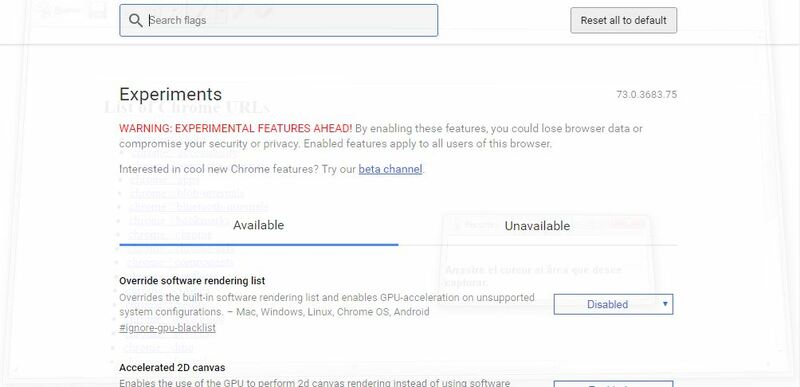
Différences
Comprenant déjà quelles sont les fonctions expérimentales, nous pouvons voir leurs différences. Bien que si vous ne les avez pas encore remarqués, nous allons vous montrer un petit résumé de leurs différences:
- Les fonctions expérimentales sont de nouvelles fonctions qui peuvent être installées dans le navigateur. Contrairement aux pages cachées, car ce sont des fonctions qui sont déjà dans Chrome .
- Les expériences lorsqu’elles sont activées peuvent exposer notre navigateur à différents risques de confidentialité. Contrairement aux pages cachées, puisqu’elles sont préalablement installées dans le navigateur , elles ne nous exposent à aucun risque.
- Les modifications apportées par les pages cachées peuvent être réversibles, tandis que de nombreuses modifications apportées par les fonctions expérimentales peuvent ne pas l’être .
Liste de toutes les pages cachées de Google Chrome et de leurs fonctions
Maintenant que vous savez exactement quelles sont les pages cachées de Chrome et à quoi elles servent, il est temps pour vous d’en apprendre davantage sur chacune d’entre elles ci-dessous:
- chrome: // accessibilité – Cette fonction nous montre des informations sur l’accessibilité de chacun des onglets ouverts et si la fonction est active globalement.
- chrome: // appcache-internals – Cette fonction nous montre des informations sur les pages mises en cache et l’espace qu’elles occupent.
- chrome: // apps / – À partir de là, nous pouvons voir une liste de toutes les applications installées.
- chrome: // blob-internals / – Avec cette fonction, nous pouvons obtenir des informations sur les grands objets binaires (blobs).
- chrome: // bookmarks– Cette adresse nous donne la possibilité de gérer les favoris
- chrome: // cache – Grâce à cela, nous voyons tous les caches qui existent dans notre navigateur.
- chrome: // chrome / – Là, nous verrons toutes les informations Google
- chrome: // chrome-urls – Avec lui, nous pouvons voir la liste des URL secrètes de Chrome.
- chrome: // components / – Nous montre une liste des composants de Chrome et nous permet de les mettre à jour.
- chrome: // conflits / – Avec cette adresse, nous pouvons voir tous les modules chargés dans le navigateur à partir du processus principal et il comprend également tous les modules enregistrés.
- chrome: // crash / – Cette adresse nous montre un rapport avec les spécifications détaillées des pages qui ferment le navigateur.
- chrome: // credits – Cette adresse nous montre les crédits habituels d’une application.
- chrome: // device-log / – Grâce à cette adresse, nous verrons les journaux de l’appareil.
- chrome: // devices / – Cela nous montre une liste de tous les appareils tels que les imprimantes connectées à Google Chrome
- chrome: // discards / – Nous pouvons voir une liste des onglets supprimés pendant la session, ces onglets sont supprimés lorsque la RAM ne suffit pas.
- chrome: // dns – Lorsque la prélecture est active, nous pouvons entrer cette adresse dans la barre et elle nous montrera toutes les informations dont nous avons besoin.
- chrome: // téléchargements – Avec cette adresse, nous pouvons voir tout l’historique de téléchargement que nous avons créé avec le navigateur.
- chrome: // extensions – Affiche toutes les extensions que nous avons installées.
- chrome: // flags – Nous pouvons voir des fonctions expérimentales de toutes sortes qui peuvent être activées ou désactivées depuis cette page. Il nous permet d’accéder aux fonctions expérimentales désactivées par défaut.
- chrome: // flash – Il nous donne des informations détaillées sur les plugins Flash intégrés dans Chrome.
- chrome: // gcm-internals / – Nous pouvons voir des informations sur Google Cloud Messaging.
- chrome: // gpu – Nous pouvons voir toutes les informations relatives à la carte graphique, telles que l’accélération matérielle.
- chrome: // help / – Nous ouvrons la page d’informations de Google Chrome. Voici la version et la possibilité de mise à jour.
- chrome: // histograms – Histogrammes du navigateur.
- chrome: // history – Il ouvre le gestionnaire de l’historique Chrome où nous pouvons voir toutes les pages Web que nous avons visitées et si nous voulons le supprimer.
- chrome: // indexeddb-internals / – Nous voyons les informations IndexedDB pour le profil utilisateur.
- chrome: // inspect – Cela nous donne la possibilité d’inspecter des éléments, des pages ou des extensions.
- chrome: // invalidations / – Nous voyons des informations d’invalidation.
- chrome: // local-state / – Il nous montre une liste de fonctions et si elles sont activées ou non dans l’installation locale.
- chrome: // media-internals – Nous voyons tous les éléments multimédias auxquels nous avons joué.
- chrome: // nacl – Affiche des informations sur les plugins NaCl de Chrome (Native Client)
- chrome: // net-internals – Il nous donne des informations détaillées sur le réseau, y compris les connexions SPDY ou les recherches DNS.
- chrome: // network-error / – Affiche les erreurs réseau.
- chrome: // network-errors / – Affiche les erreurs réseau.
- chrome: // newtab – Il ouvre un nouvel onglet.
- chrome: // omnibox – Nous voyons tout sur la fonction Omnibox et la possibilité de modifier certains paramètres de la barre de navigation.
- chrome: // password-manager-internals / – Nous voyons les journaux du gestionnaire de mots de passe intégré du navigateur.
- chrome: // plugins – Nous donne une liste de tous les plugins et leur statut.
- chrome: // policy – Là, nous voyons toutes les politiques activées dans le navigateur telles que l’alerte de protection par mot de passe.
- chrome: // prédicteurs – Nous donne une liste de termes pour l’auto-complétion basée sur l’activité passée.
- chrome: // print – Page à imprimer.
- chrome: // profiler – Informations de suivi de profil.
- chrome: // quota-internals – Nous voyons des informations sur la quantité d’espace disponible pour Google Chrome et le profil actif.
- chrome: // serviceworker-internals / – Nous pouvons voir tous les Service Workers enregistrés par le navigateur.
- chrome: // settings – La page des paramètres s’ouvre.
- chrome: // signin-internals – Plus d’informations et de statistiques.
- chrome: // suggestions / – Suggestions.
- chrome: // supervised-user-internals / – Nous voyons une liste d’utilisateurs actifs et la possibilité de tester les filtres par URL.
- chrome: // sync-internals – Des informations détaillées sur la fonction de synchronisation sont dictées.
- chrome: // system / – Nous voyons tout sur le système avec les données de diagnostic du système.
- chrome: // termes – Nous avons trouvé les conditions d’utilisation de Google Chrome.
- chrome: // vignettes / – Il nous montre les vignettes stockées pour les pages Web les plus visitées.
- chrome: // tracing – Lorsque vous activez l’option Enregistrer, le navigateur commence à collecter toutes les données des activités que nous avons effectuées.
- chrome: // translate-internals / – Informations sur la fonction de traduction intégrée au navigateur.
- chrome; // usb-internals – Nous voyons la possibilité de tester les périphériques USB connectés.
- chrome: // user-actions / – Une liste des actions effectuées par l’utilisateur, telles que la fermeture des onglets, s’affiche.
- chrome: // version – Nous y trouvons des informations sur la version de Chrome, le système d’exploitation, JavaScript, Flash, les lignes de commande, etc.
- chrome: // view-http-cache – Pages mises en cache.
- chrome: // webrtc-internals / – Crée un vidage de PeerConnection.
- chrome: // webrtc-logs / – Journaux WebRTC capturés.
Ce ne sont pas tout ce qui existe, on peut aussi en trouver d’autres que Google ne lie pas directement puisqu’ils peuvent bloquer le navigateur ou le fermer. Sauf pour quitter ou redémarrer, les autres sont destinés aux développeurs pour tester différents états du navigateur.
Voici les URL Chrome:
- chrome: // badcastcrash
- chrome: // crash
- chrome: // crashdump
- chrome: // tuer
- chrome: // accrocher
- chrome: // shorthang
- chrome: // gpuclean
- chrome: // gpucrash
- chrome: // gpuhang
- chrome: // mémoire-échappement
- chrome: // ppapiflashcrash
- chrome: // ppapiflashhang
- chrome: // quitter /
- chrome: // redémarrer /
Si vous avez des questions, laissez-les dans les commentaires, nous vous répondrons dans les plus brefs délais, et cela sera également d’une grande aide pour plus de membres de la communauté. Je vous remercie!